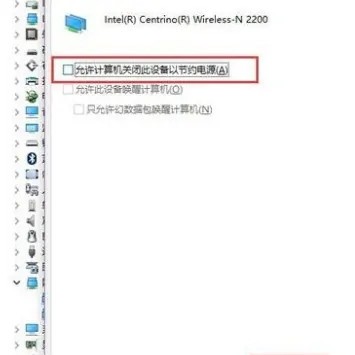Win10系统Wlan总是自动关闭怎么办?Win10系统Wlan总是自动关闭的解决方法
近期有很多小伙伴咨询小编Win10系统Wlan总是自动关闭怎么办,接下来就让我们一起看一下Win10系统Wlan总是自动关闭的解决方法吧,希望可以帮助到大家。
Win10系统Wlan总是自动关闭怎么办?Win10系统Wlan总是自动关闭的解决方法
1、右键单击计算机应用程序图标,然后从右键菜单中选择“管理”选项,如下图所示。
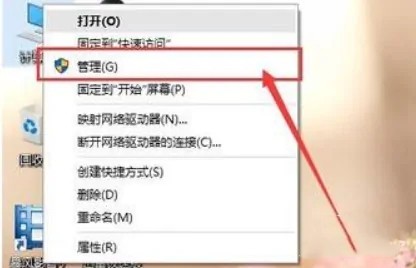
2、在Win10系统管理后,双击“设备管理器”选项在管理界面的左侧栏,打开Win10系统中的设备管理器,如下图所示。
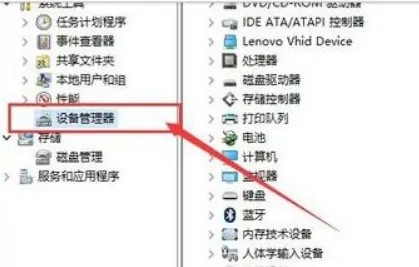
3、设备管理器完成后,在右侧的设备管理器目录下选择“网络适配器”选项,双击网络适配器设备,如下图所示。

4、网络适配器列表中,首先需要找到无线网卡设备,然后对着该设备击右键,选择“属性”选项,一般来说无线设备结尾都会以Wireless结尾,如下图所示。
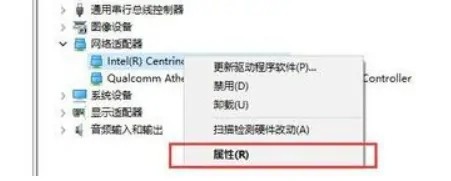
5、在打开的无线设备属性页,点击选择“电源管理”选项,然后取消勾选“允许计算机关闭此设备”,点击确定按钮,如下图所示。